Tomcat配置指南:使用Putty和WinSCP设置Tomcat
使用Putty和WinSCP配置Tomcat
本指南详细介绍如何使用Putty和WinSCP连接服务器,配置Tomcat端口,并设置字符编码,帮助用户轻松完成Tomcat部署。
步骤:
- 下载并安装Putty和WinSCP。
- 打开Putty,输入服务器IP地址和端口号,选择SSH连接方式,点击'Open'按钮。
- 输入服务器用户名和密码,登录到服务器。
- 在Putty中输入以下命令,进入Tomcat安装目录:
cd /usr/local/tomcat
- 在Tomcat目录下,输入以下命令,启动Tomcat:
./bin/startup.sh
- 打开WinSCP,输入服务器IP地址、用户名和密码,点击'登录'按钮。
- 在WinSCP中,进入Tomcat安装目录,找到'conf'文件夹。
- 在'conf'文件夹中,找到'server.xml'文件,右键点击并选择'编辑'。
- 在'server.xml'文件中,找到以下代码段:
<Connector port="8080" protocol="HTTP/1.1"
connectionTimeout="20000"
redirectPort="8443" />
- 修改端口号为其他未被占用的端口号,例如:
<Connector port="8888" protocol="HTTP/1.1"
connectionTimeout="20000"
redirectPort="8443" />
- 保存'server.xml'文件。
- 在WinSCP中,回到Tomcat安装目录,找到'bin'文件夹。
- 在'bin'文件夹中,找到'catalina.sh'文件,右键点击并选择'编辑'。
- 在'catalina.sh'文件中,找到以下代码段:
CATALINA_OPTS="$CATALINA_OPTS -Djava.awt.headless=true"
- 在以上代码段下一行添加以下代码:
CATALINA_OPTS="$CATALINA_OPTS -Dfile.encoding=UTF-8"
- 保存'catalina.sh'文件。
- 在Putty中,输入以下命令,重启Tomcat:
./bin/shutdown.sh
./bin/startup.sh
- 确认Tomcat已经成功启动,可以在浏览器中输入'http://服务器IP地址:新端口号'来访问Tomcat。
注意:
- 服务器IP地址和端口号请根据实际情况进行调整。
- 新端口号需要确保未被其他程序占用。
- 修改'catalina.sh'文件后,需要重启Tomcat才能生效。
完成以上步骤后,您就成功配置了Tomcat,并设置了字符编码,可以正常运行您的应用程序。
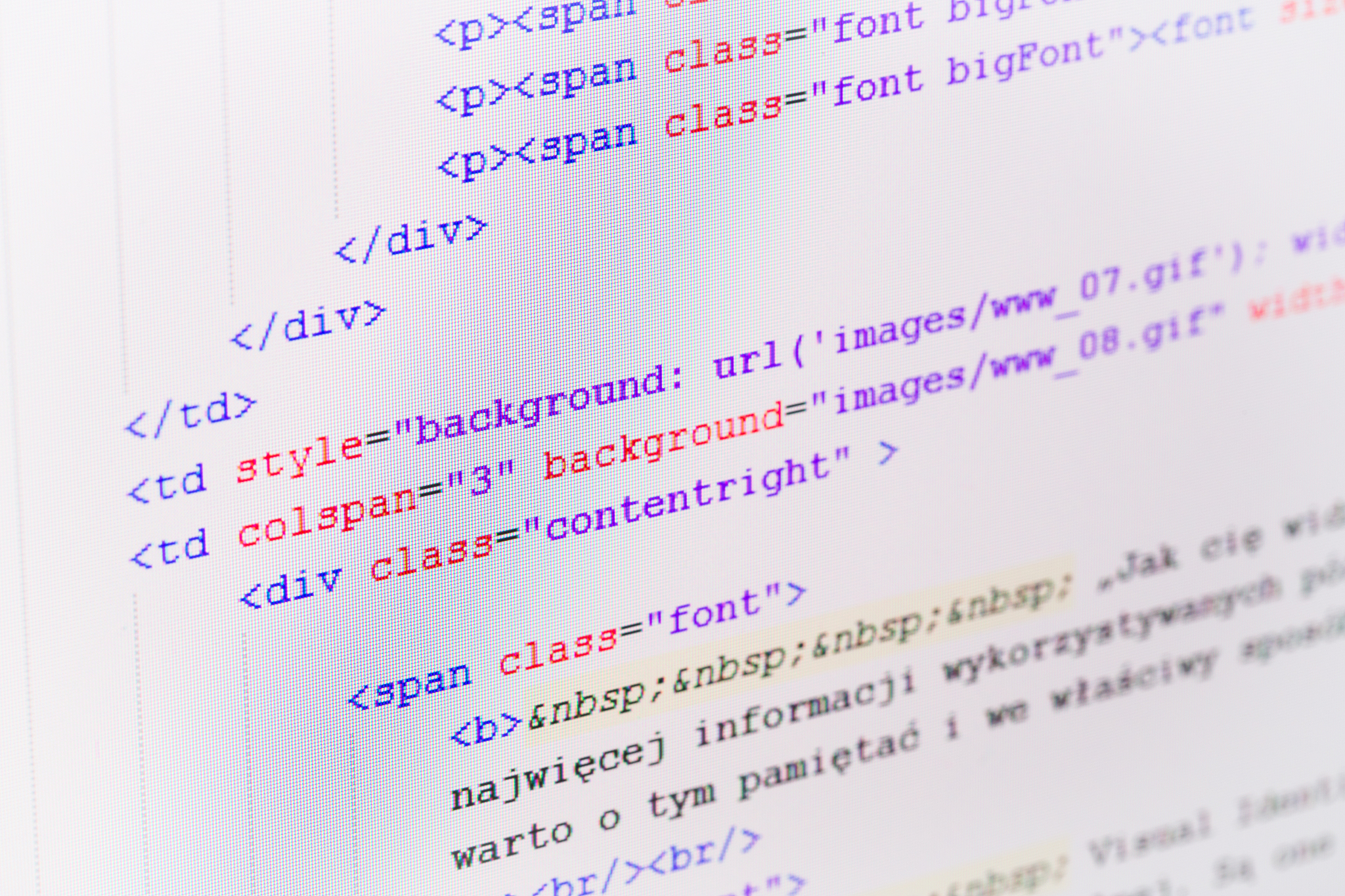
原文地址: https://www.cveoy.top/t/topic/jBwK 著作权归作者所有。请勿转载和采集!